Browser-UseをWindows11で使う
先日、”Browser-Use-Web-UIをDockerで試しました”という記事を書きました。
今回は、こちらのBrowser-UseのリポジトリをWindows11で試しました。 私は、Windows11で外付けドライブで、クローンを作りました。
クローンを作ります。
git clone https://github.com/browser-use/browser-use.git
ディレクトリを移動します。
cd browser-use
Pythonで仮想環境を作ります。
python -m venv venv
仮想環境を有効化
Windows(PowerShell):
.\venv\Scripts\Activate.ps1
Mac/Linux:
source venv/bin/activate
依存関係をインストールします。
pip install .
これは現在のディレクトリ(.)にある pyproject.toml を参照して、必要な依存関係をインストールするコマンドです。
もしchromiumをインストールして、このメッセージが出たら
playwright install chromium
Removing unused browser at C:\Users\***\AppData\Local\ms-playwright\chromium_headless_shell-1155
Playwright が 古いブラウザインスタンスを削除して、新しい Chromium をインストールしたというメッセージなので、安心してください。
私は、agent.pyをGeminiの内容で作ったので、このエラーが出ました。
ModuleNotFoundError: No module named 'langchain_google_genai'
langchain_google_genai というライブラリが インストールされていない ため、agent.py 実行時に失敗しています。
仮想環境が有効な状態((venv) と表示されている)で、以下のコマンドを実行してください。
pip install langchain-google-genai
実行コマンドは、こちらです。
python ./agent.py
agent.pyの内容
私は、Geminiで試したので、このように書きました。
from langchain_google_genai import ChatGoogleGenerativeAI
from browser_use import Agent
from pydantic import SecretStr
import os
from dotenv import load_dotenv
import asyncio # ← 追加
load_dotenv()
api_key = os.getenv("GEMINI_API_KEY")
llm = ChatGoogleGenerativeAI(
model='gemini-2.0-flash-exp',
api_key=SecretStr(api_key)
)
agent = Agent(
task="実行したいことを書く",
llm=llm
)
# 非同期実行
async def main():
await agent.run()
# 実行
if __name__ == "__main__":
asyncio.run(main())
この部分に、実行したいことを書きます。
agent = Agent(
task="Your task here", # ← ここに実行したいことを書く
llm=llm
)
環境変数にGeminiのKEYを設定
.envに、GeminiのAPI Keyを設定します。
GEMINI_API_KEY=********
ディレクトリ構造
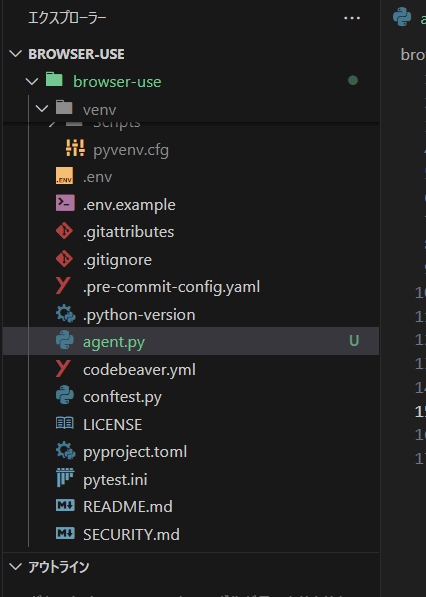
このエラーは、気にしない
OpenAI error:
missing `numpy`
This feature requires additional dependencies:
$ pip install openai[voice_helpers]
これは、OpenAI ライブラリ内の「音声関連の後処理機能(voice_helpers)」を使おうとして失敗しているだけです。
ただし今回のタスクでは 音声は使っていないので、無視しても基本OKです。
まとめ 実行手順
仮想環境をアクティブにします。
Windows11の例
Windows(PowerShell):
.\venv\Scripts\Activate.ps1
agent.pyに実行したことを書いた後に、
python ./agent.py
と実行します。
実行結果は、ターミナルに表示されます。
このようなエラーが出ることが、あります。
ERROR [agent] Error during cleanup: The api_key client option must be set either by passing api_key to the client or by setting the OPENAI_API_KEY environment variable
このエラーは、OpenAI API を使っている処理の「クリーンアップ時(後処理)」に発生したもので、
api_key(APIキー)が指定されていません。
という意味です。
私は、GeminiのAPI Keyで試したので、こうしたOpenAIのAPI Keyに関連するエラーが出ます。
OpenManusを使うときは、OpenAIのAPI Keyを準備すると良いと思います。
Discussion